機械制圖過程中,如何對出庫零件進行編輯?本節機械CAD制圖教程小編就以浩辰CAD機械軟件為例來給大家分享一下機械制圖過程中編輯出庫零件的具體操作步驟,感興趣的設計師小伙伴們一起來了解一下吧!
1、在浩辰CAD機械軟件中打開圖紙后,點擊菜單欄中的【浩辰機械】—【輔助功能】—【超級編輯】。如下圖所示:
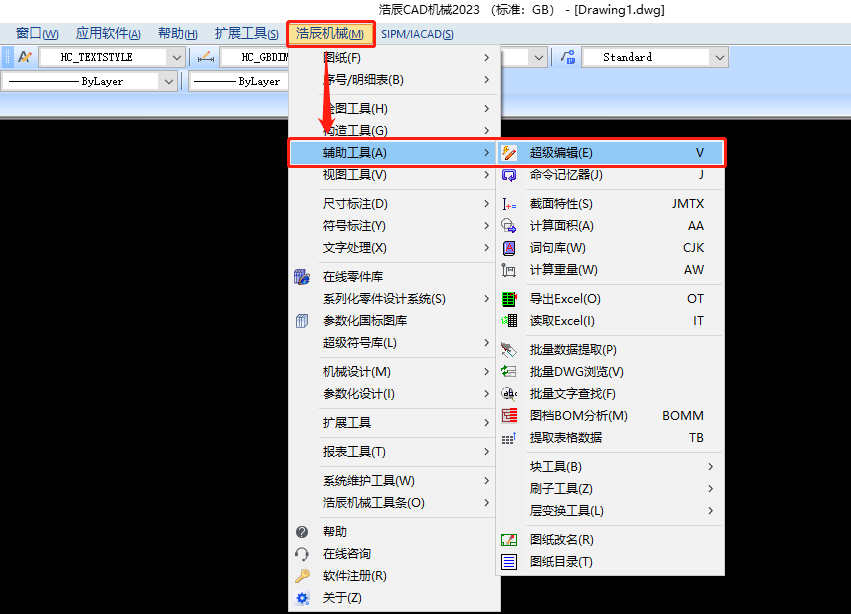
2、根據系統提示在圖紙中選擇以上介紹的出庫的零件(零件中的尺寸標注和剖面線進行實體編輯),此時即可調出【系列化零件設計開發系統】對話框。如下圖所示:

3、此對話框為系列化零件超級編輯界面,可以看到標題欄添加了【超級編輯】提示,菜單項添加了【超級編輯】,【繪制零件】按鈕變為了【編輯零件】,并且根據所編輯零件的參數自動選擇了參數列表中的第二行。此時如果選擇參數列表第五行中的數據,去掉【左視圖】和【尺寸標注】選項,重新選擇【背景消隱】后點擊【編輯零件】,則在原零件位置重新繪制了新的零件。
以上機械CAD制圖教程就是小編給大家分享的浩辰CAD機械軟件中編輯出庫零件的詳細操作步驟,希望對大家有所幫助哦!
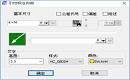
2023-05-04
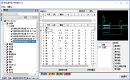
2023-03-21

2023-02-09
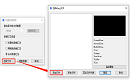
2023-02-08

2022-11-14
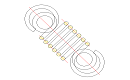
2022-09-26
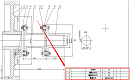
2022-08-17
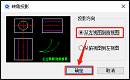
2022-07-26
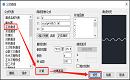
2022-07-22
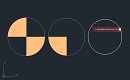
2022-07-20
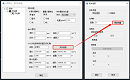
2022-07-14
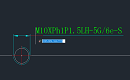
2022-06-29
